Hogyan törli a lemezt a Mac OS appstudio projekt

Törölni a lemezt, fuss Disk Utility - keresztül Spotlight vagy Applications / Utilities mappában. A bal oldalon az ablakot, hogy egy listát az összes média a Mac - a merevlemezekről flash meghajtó csatlakozik. Itt látható, és a CD vagy DVD. Válassza ki az egérrel, és a jobb oldalon az ablak, kattintson a lap „Törlés” gombra. Ott lesz felajánlott két lehetőség van:
- Gyors törlés. Csak akkor, ha a szolgáltatás pályán a lemezen törlődik, úgyhogy úgy néz ki, a rendszer tiszta
- Teljes törlés. ha tényleg van egy tisztás az információhordozó
Teljes törlés tart nagyon sokáig, ezért érdemes használni, ha a célt tűzte ki, hogy megszabaduljon minden bizalmas információ, de hogy elpusztítsa a lemezt, akkor nem érzem magam. Más esetekben, elég egy gyors törlés.
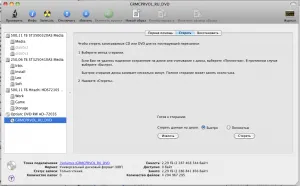
Ui Disk Utility - talán a legveszélyesebb a programokat az átlagos felhasználó. A lehetőségek óriásiak - ez a lemez elrendezése és formátumú partíciókat, a szakképzetlen kezében vezethet tragikus következményekkel jár a Mac. Ez nem azt jelenti, hogy a Disk Utility nem kell futtatni. De ez nem egy program, ahol meg lehet piszkálni a gombok csak arra a célra, hogy megtudja, mi történik. Bármilyen intézkedéseket kell végrehajtani a maximális figyelmet és ha találkozik egy furcsa környezetben, te honnan Tűzvonalban, kattintson a „Mégse” gombra.
Anyagok erre a témára
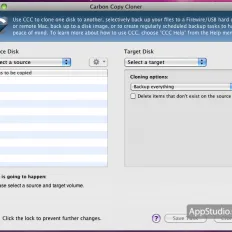

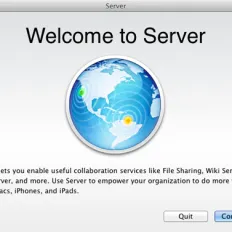



Köszönöm szépen. és hogy bár nem turkálni Mac
köszönöm! mint például a kanna, igazán segített.
Köszönöm a kemény, miután a Windows, mint első osztályosok =)